Come aggiungere una Wishlist a WooCommerce
Pubblicato: 2021-12-23Stai cercando modi per aggiungere liste dei desideri al tuo negozio? Sei nel posto giusto. In questa guida, ti mostreremo passo dopo passo come aggiungere una lista dei desideri a WooCommerce .
Al giorno d'oggi, quasi tutti i negozi di eCommerce utilizzano le liste dei desideri poiché sono molto utili sia per gli utenti che per gli amministratori del sito web. Le liste dei desideri consentono ai clienti di salvare gli articoli a cui sono interessati e li incoraggiano a continuare a fare acquisti nel tuo negozio per un periodo più lungo. Allo stesso modo, aiutano i proprietari dei negozi a capire a cosa sono interessati gli acquirenti e creano offerte speciali basate su questo.
Prima di vedere come aggiungere una wishlist a WooCommerce, diamo un'occhiata alle principali differenze tra le wishlist e la pagina del carrello.
Qual è la differenza tra una lista dei desideri e la pagina del carrello?
Come suggerisce il nome, una lista dei desideri consente agli acquirenti di aggiungere vari articoli a una specifica lista di prodotti che desiderano acquistare in futuro. In questo senso è simile alla pagina del carrello, tuttavia nella wishlist la quantità e il prezzo dei prodotti sono irrilevanti . I clienti possono aggiungere alla lista dei desideri gli articoli che potrebbero acquistare in futuro anche se non sono disponibili.
Le persone di solito tendono ad aggiungere i prodotti alla lista dei desideri quando sono particolarmente esauriti. In questo modo, possono ricevere notifiche quando l'articolo è di nuovo disponibile se il negozio ha quella funzionalità, o controllare la lista dei desideri in un secondo momento per acquistare quegli articoli.
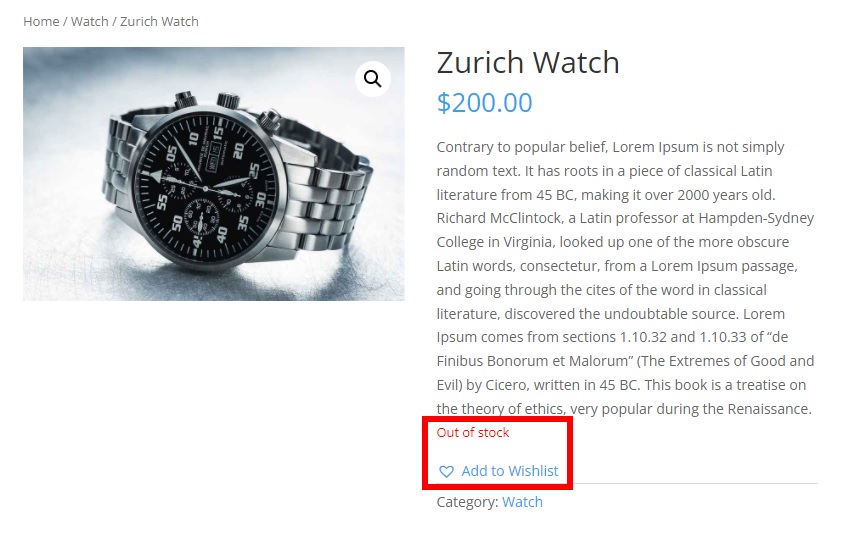
D'altra parte, non puoi aggiungere un articolo al carrello se è esaurito e alcuni negozi nascondono persino i prodotti esauriti. Inoltre, se aggiungi un prodotto al carrello che è in stock, la quantità cambia per il prossimo cliente che desidera acquistare lo stesso articolo.
Infine, la maggior parte dei negozi offre agli acquirenti la possibilità di acquistare articoli sia dalla lista dei desideri che dalla pagina del carrello.
Perché aggiungere una Wishlist nel tuo negozio WooCommerce?
Al giorno d'oggi, la maggior parte dei siti di e-commerce ha liste dei desideri , quindi i clienti se le aspettano quando fanno acquisti online. Come abbiamo visto in precedenza, non è utile solo per gli utenti, ma anche per i proprietari di negozi in quanto fornisce informazioni preziose sui prodotti a cui gli acquirenti sono interessati . Gli utenti possono aggiungere articoli alla lista dei desideri anche se non sono disponibili, il che aiuta anche i proprietari dei negozi a sapere quali prodotti devono prima rifornire.
La maggior parte dei negozi ha funzionalità che consentono agli utenti di sapere quando un prodotto è di nuovo disponibile o quando il suo prezzo scende , rendendolo un ottimo strumento per riportare gli utenti al negozio e generare clienti fedeli.
Inoltre, le liste dei desideri possono aiutare i proprietari dei negozi a creare un circolo virtuoso attorno agli articoli popolari. Gli amministratori possono monitorare i prodotti che gli utenti aggiungono frequentemente alle loro liste dei desideri e non solo pianificare le scorte di prodotti, ma anche creare offerte speciali intorno a loro e ottenere articoli simili o complementari per avere prodotti più esigenti e aumentare le vendite.
Ora che comprendiamo meglio alcuni dei principali vantaggi delle liste dei desideri, vediamo come puoi aggiungerle al tuo negozio.
Come aggiungere una Wishlist a WooCommerce
Esistono due modi principali per aggiungere una wishlist in WooCommerce: in modo programmatico e con un plug-in dedicato. La creazione di una lista dei desideri con il codice è piuttosto complessa e richiede la creazione di un plug-in da zero. Considerando il numero di strumenti eccellenti disponibili, per questa dimostrazione utilizzeremo i plug-in in quanto è un'opzione molto più semplice.
Esistono diversi plugin che puoi utilizzare per aggiungere una lista dei desideri al tuo negozio. Questi sono alcuni dei migliori:
1) Lista dei desideri di TI WooCommerce
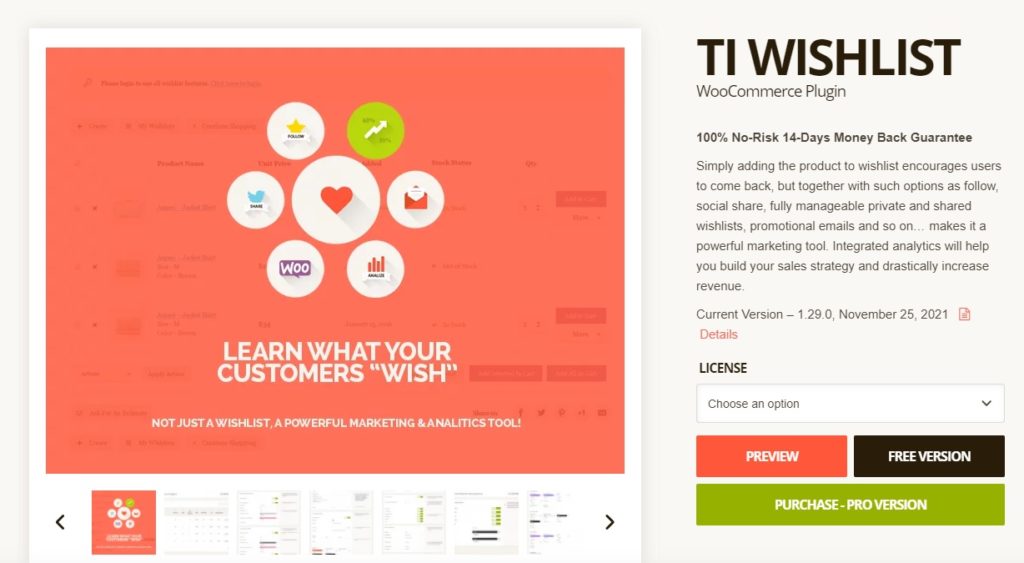
TI WooCommerce Wishlist è uno dei plugin di wishlist più popolari per WooCommerce. È uno strumento molto semplice che include molte opzioni di personalizzazione per aiutarti ad aggiungere una lista dei desideri al tuo sito web. Questo strumento ti fornisce una tabella della lista dei desideri che puoi mostrare o nascondere nella pagina della lista dei desideri dei tuoi clienti.
Inoltre, ci sono molte opzioni per il pulsante Aggiungi alla lista dei desideri. Puoi consentire ai tuoi clienti di aggiungere i prodotti alla lista dei desideri come link o con un'icona. Infine, puoi personalizzare la posizione e l'aspetto del pulsante della wishlist per adattarlo al meglio allo stile del tuo sito web.
Caratteristiche principali
- Tabella dei desideri completamente personalizzabile
- Icone predefinite per la lista dei desideri
- Opzioni di posizione multiple per il pulsante della lista dei desideri
- Shortcode e widget aggiuntivi
- WPML e pronto per la traduzione
Prezzo
TI WooCommerce Wishlist è un plugin freemium. La versione gratuita ha funzionalità di base mentre i piani premium partono da 79 USD all'anno e includono più funzionalità e una garanzia di rimborso di 14 giorni.
2) Lista dei desideri YITH WooCommerce
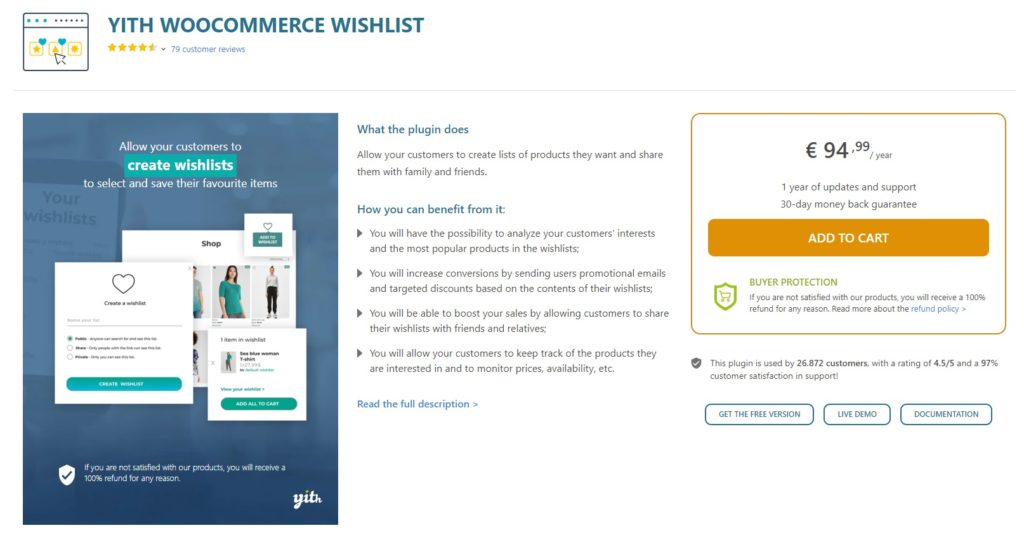
YITH WooCommerce Wishlist è un altro dei migliori plugin per aggiungere una lista dei desideri al tuo negozio WooCommerce. Include potenti funzionalità come aggiungere o rimuovere pulsanti della lista dei desideri, pagine personalizzate della lista dei desideri, supporto per le variazioni del prodotto e altro ancora. Queste funzionalità consentono ai tuoi clienti di aggiungere facilmente articoli alla lista dei desideri e di creare promozioni speciali.
Questo strumento include molte opzioni per il pulsante della lista dei desideri che ti consentono di nasconderlo o visualizzarlo in qualsiasi parte del tuo sito Web con codici brevi. Inoltre, puoi anche mostrare il pulsante Aggiungi alla lista dei desideri per un determinato prodotto nella pagina Negozio e aggiungere un pulsante per consentire ai tuoi clienti di rimuovere un prodotto dalla lista dei desideri.
Caratteristiche principali
- Seleziona la pagina della lista dei desideri personalizzata
- Opzioni shortcode per il pulsante Aggiungi alla lista dei desideri
- Colonne personalizzabili per tabella wishlist
- Supporto per la variazione del prodotto
- Gestisci le funzionalità della lista dei desideri per i visitatori
Prezzo
YITH WooCommerce Wishlist ha una versione gratuita e un piano premium che parte da 94,99 € all'anno e una garanzia di rimborso di 30 giorni.
Aggiungi una lista dei desideri utilizzando la lista dei desideri di TI WooCommerce
Ora che abbiamo dato un'occhiata ad alcuni dei plugin, vediamo come usarli per aggiungere una lista dei desideri al tuo negozio WooCommerce.
NOTA : prima di iniziare, assicurati di aver impostato correttamente WooCommerce e di averlo aggiornato all'ultima versione. Inoltre, assicurati di utilizzare uno dei temi WooCommerce compatibili e che il tuo tema sia aggiornato. Ciò ridurrà il rischio di eventuali conflitti di temi o plug-in che potrebbero causare problemi in seguito.
1. Installa e attiva il plug-in
Per questa dimostrazione, useremo TI WooCommerce Wishlist . Se preferisci utilizzare uno strumento diverso, sentiti libero di scegliere uno qualsiasi dei plugin della wishlist da questo elenco.
Innanzitutto, è necessario installare e attivare il plug-in. Nella dashboard di WordPress, vai su Plugin > Aggiungi nuovo e cerca il plug-in. Quindi, fai clic su Installa ora e una volta installato, attivalo.
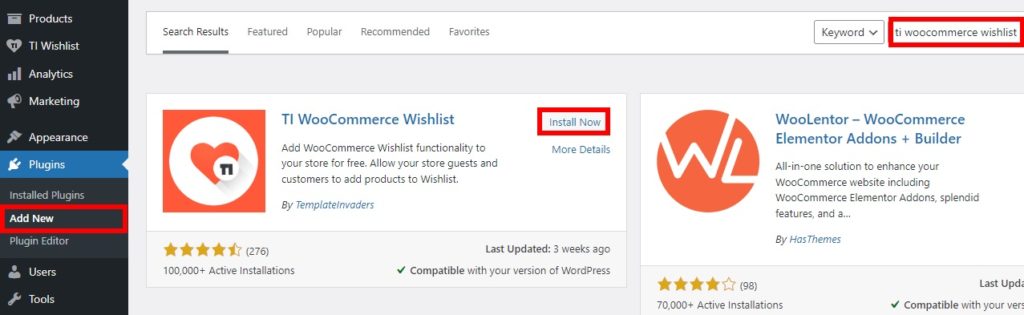
In alternativa, puoi installare il plug-in manualmente se desideri utilizzare le versioni premium. Se non sei sicuro di come farlo, consulta la nostra guida dettagliata su come installare manualmente un plugin per WordPress.

2. Configurare l'Installazione guidata rapida
Una volta attivato il plug-in, verrai reindirizzato alla procedura guidata di configurazione. Qui puoi iniziare a modificare tutte le opzioni obbligatorie per aggiungere la lista dei desideri al tuo negozio WooCommerce.
Per avviare il processo di configurazione, premere Let's Go .
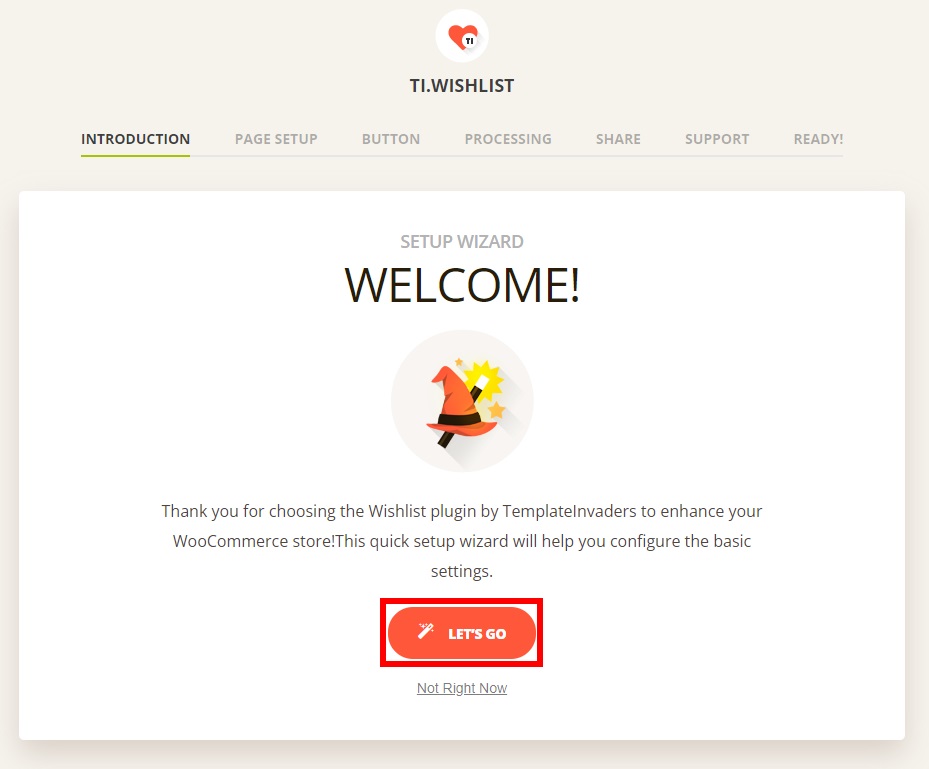
NOTA: puoi saltare l'installazione o uno qualsiasi dei passaggi di installazione e farlo in un secondo momento. Tuttavia, ti consigliamo di farlo all'inizio perché l'esecuzione della procedura guidata di configurazione configurerà tutte le impostazioni di base per abilitare la lista dei desideri sul tuo sito web.
2.1. Imposta la pagina della lista dei desideri
Il primo passo della procedura guidata di configurazione è configurare la pagina della lista dei desideri. Tutto quello che devi fare è aggiungere un nome alla tua wishlist e scegliere come vuoi creare la pagina della wishlist . Puoi creare la pagina automaticamente o selezionare una pagina esistente dal tuo sito web.
Dopo aver modificato tutte le impostazioni necessarie, fare clic su Continua per andare al passaggio successivo.
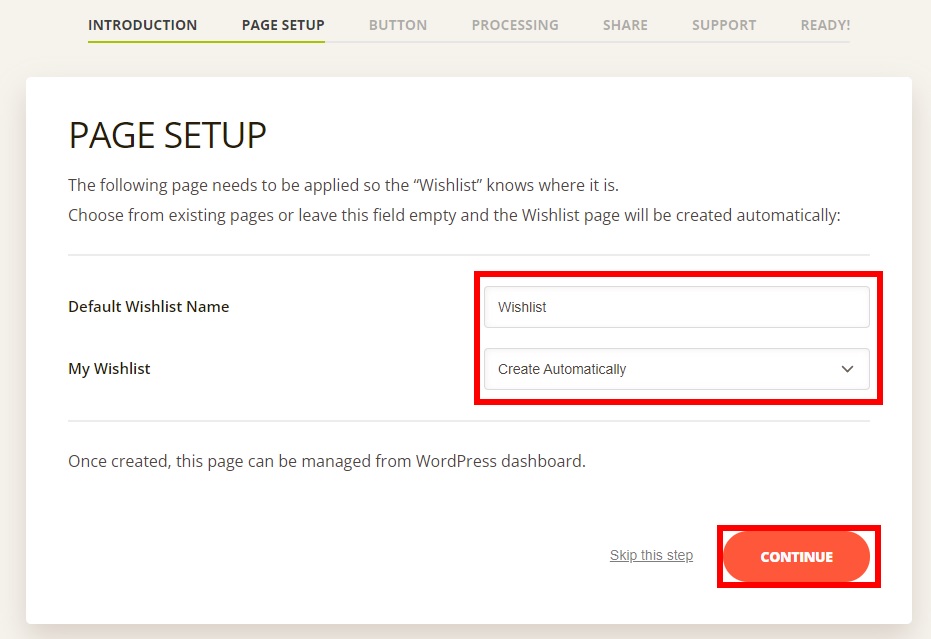
2.2. Regola i pulsanti
Quindi, devi modificare i pulsanti della tua lista dei desideri del prodotto. I tuoi clienti utilizzeranno questi pulsanti per aggiungere prodotti alle loro liste dei desideri dal tuo negozio WooCommerce, quindi sono fondamentali.
Puoi modificare la posizione e il testo del pulsante "Aggiungi alla lista dei desideri" . Puoi posizionare il pulsante prima o dopo il pulsante "Aggiungi al carrello". Inoltre, puoi visualizzare o nascondere il pulsante "Aggiungi alla lista dei desideri" nell'elenco dei prodotti e personalizzare il testo del pulsante.
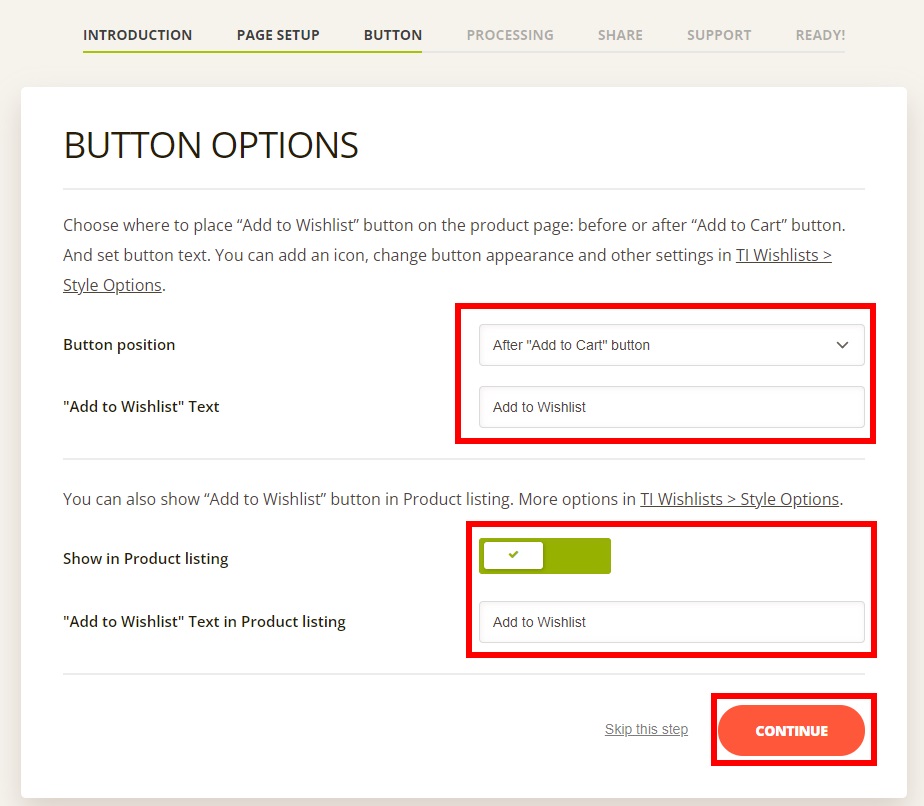
Dopo che sei soddisfatto delle modifiche, vai al passaggio successivo.
2.3. Rimozione del prodotto dalla lista dei desideri
Il processo di aggiunta di una lista dei desideri a WooCommerce include anche il modo in cui gli acquirenti rimuoveranno gli articoli da essa.
In questo passaggio, devi selezionare in che modo desideri che i clienti rimuovano i prodotti dalla lista dei desideri . Puoi consentire loro di rimuovere gli elementi automaticamente o manualmente. Questo è fondamentale in quanto determinerà quanto sia conveniente per i clienti gestire la propria lista dei desideri nel tuo negozio.
Se selezioni l'opzione “ Automaticamente ”, i prodotti nella wishlist verranno automaticamente rimossi dalla lista del cliente quando vengono aggiunti al carrello. In alternativa, se selezioni l'opzione “ Manuale ”, i clienti dovranno rimuovere da soli i prodotti dalla wishlist.
L'opzione automatica è l'impostazione predefinita per la maggior parte dei negozi WooCommerce, ma puoi scegliere l'opzione più adatta ai tuoi acquirenti.
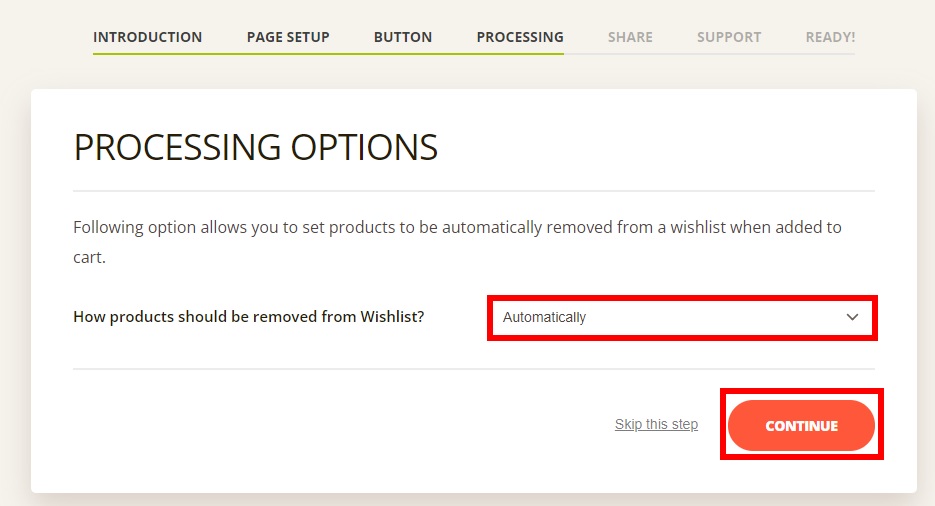
Dopo aver scelto l'opzione preferita, premere Continua per passare al passaggio successivo.
2.4. Opzioni di condivisione e supporto
A questo punto, hai configurato tutte le opzioni richieste per la tua lista dei desideri. Per ottenere una maggiore copertura, puoi consentire ai tuoi clienti di condividere le loro liste dei desideri su varie piattaforme social dalla pagina della lista dei desideri.
Tutto quello che devi fare è abilitare i pulsanti di condivisione social che desideri. Le opzioni disponibili sono Facebook, Twitter, Pinterest, WhatsApp, Appunti ed E-mail.
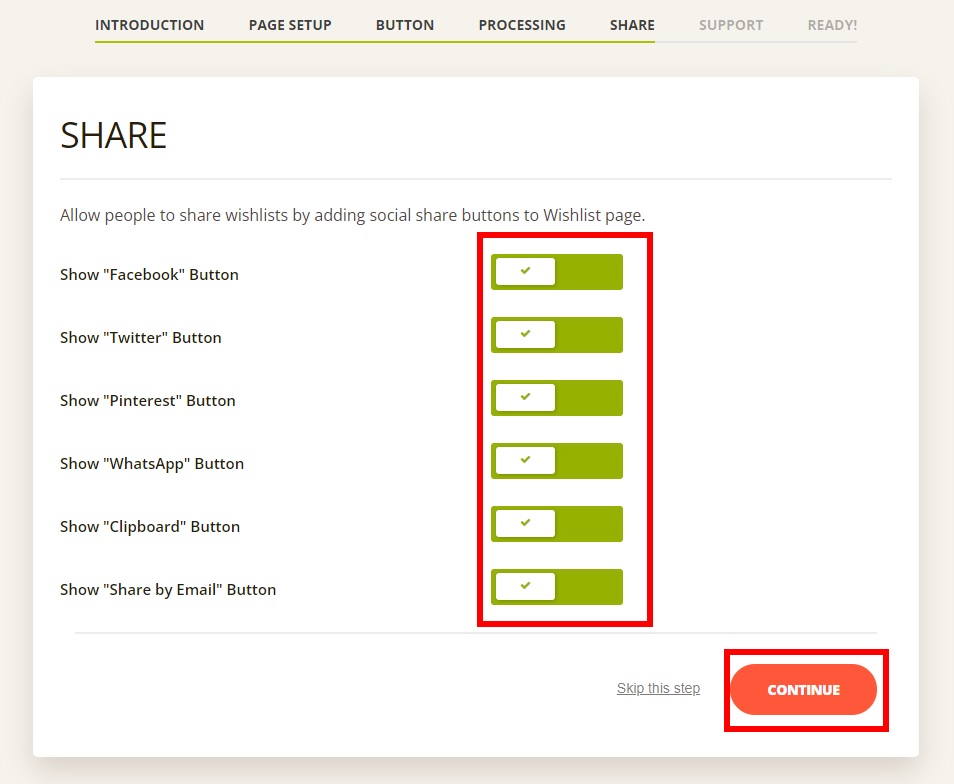
Infine, premi Continua e vedrai le opzioni di supporto del plugin. Se vuoi abilitare la loro chat di supporto, puoi farlo qui e poi continuare con il passaggio finale.
2.5. Finalizzazione della lista dei desideri
La tua lista dei desideri dovrebbe essere già pronta. Ora puoi tornare alla dashboard di WordPress, visualizzare la documentazione o le impostazioni della lista dei desideri.
Se desideri personalizzare ulteriormente la tua wishlist del negozio, consulta la documentazione e il pulsante delle impostazioni della wishlist. Ci sono alcune opzioni più avanzate che puoi configurare.
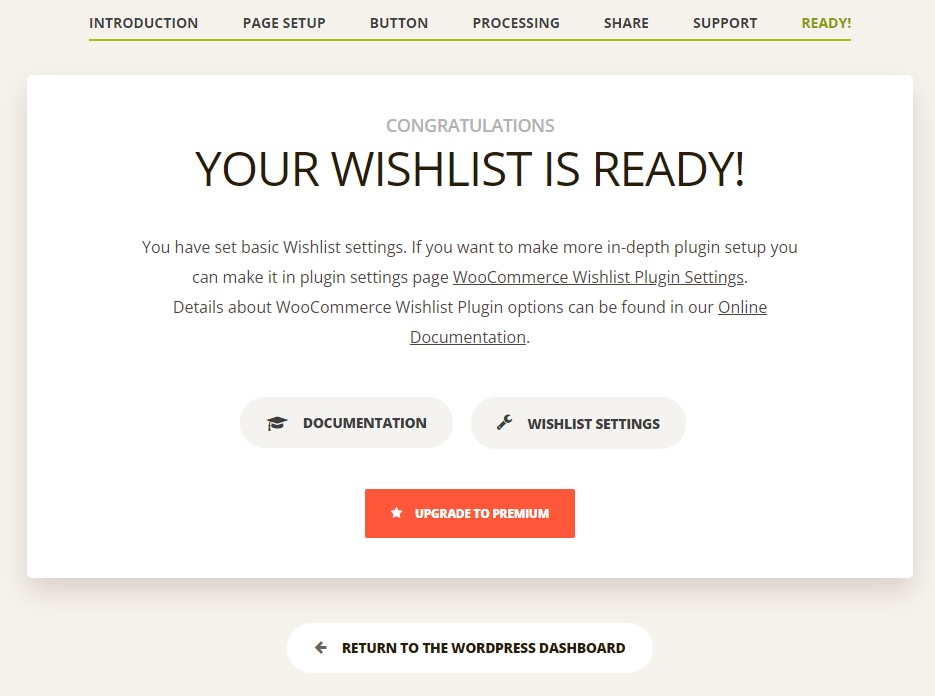
Per ora, torneremo semplicemente alla dashboard di WordPress e andremo al frontend per vedere che l'opzione della lista dei desideri è attiva.
Se vai alla pagina Shop, vedrai che il pulsante Aggiungi alla Wishlist è già disponibile per tutti i tuoi prodotti.
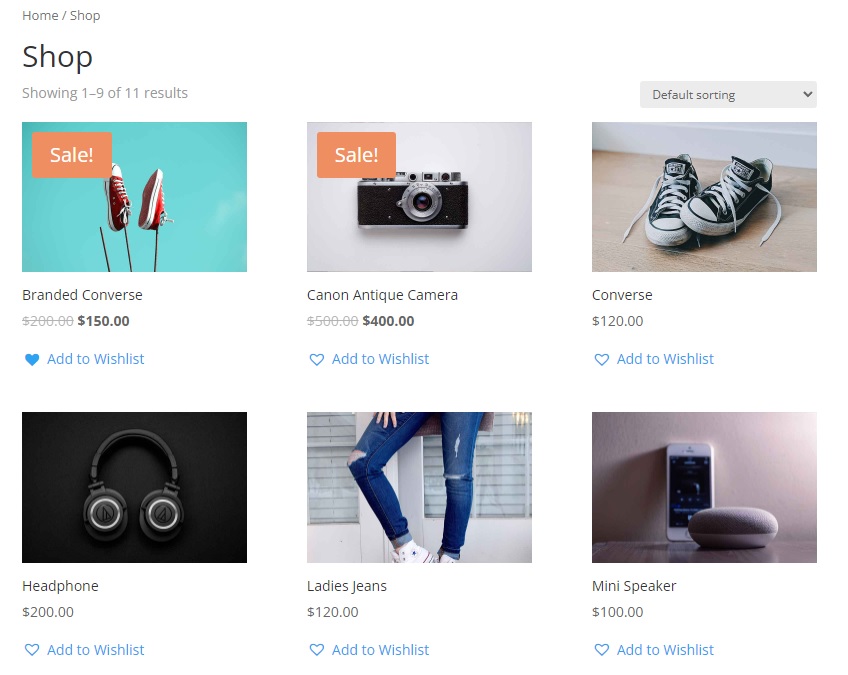
Allo stesso modo, vedrai anche il pulsante Aggiungi alla lista dei desideri nelle pagine dei prodotti per renderlo più semplice per i clienti.
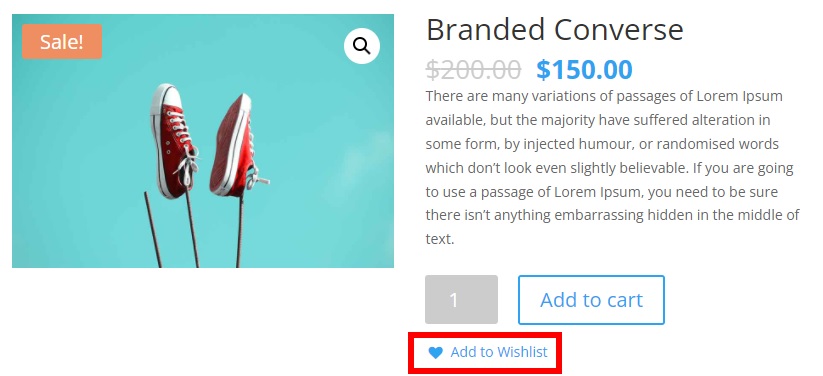
Se clicchi sul pulsante, potrai visualizzare la lista dei desideri . I tuoi clienti possono anche aggiungere articoli direttamente al carrello e andare alla cassa anche da qui. In alternativa, puoi saltare il passaggio Carrello e portare i tuoi acquirenti direttamente alla cassa per abbreviare il processo. Se vuoi saperne di più, consulta la nostra guida su come saltare la pagina del carrello in WooCommerce.
Tieni presente che la lista dei desideri potrebbe essere diversa a seconda del tema che utilizzi. Per questo tutorial, abbiamo utilizzato il tema Divi, quindi potrebbe avere un aspetto diverso nel tuo negozio.
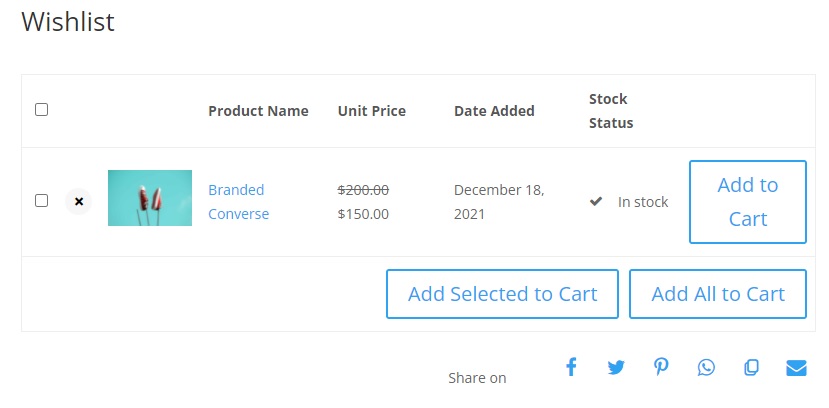
Questo è tutto! I tuoi clienti possono ora aggiungere prodotti alla loro lista dei desideri sul tuo negozio WooCommerce.
Conclusione
In sintesi, aggiungere una lista dei desideri al tuo negozio è un ottimo modo per coinvolgere i tuoi clienti e dare loro motivi per visitare frequentemente il tuo negozio. Inoltre, puoi tenere d'occhio i prodotti più popolari e utilizzare tali informazioni per creare campagne mirate per aumentare le tue vendite.
In questa guida abbiamo elencato un paio di plugin per aggiungere una wishlist a WooCommerce e ti abbiamo anche mostrato come usarli. Puoi anche creare liste dei desideri con del codice, ma considerando la complessità di quella soluzione, ti consigliamo di utilizzare un plug-in. La parte migliore è che ci sono strumenti eccellenti facili da usare e configurare, che ti consentono di aggiungere una lista dei desideri in pochissimo tempo.
Anche se una lista dei desideri è simile a una pagina del carrello, sono piuttosto diverse l'una dall'altra. Se vuoi saperne di più sulle pagine del carrello, abbiamo guide dettagliate su come personalizzare i pulsanti di aggiunta al carrello e su come modificare il messaggio di aggiunta al carrello di WooCommerce. In alternativa, puoi anche saltare la pagina del carrello per abbreviare il processo di acquisto o addirittura nascondere il pulsante Aggiungi al carrello.
Se ti è piaciuto questo post, condividilo sui social media per aiutare i tuoi amici ad aggiungere liste dei desideri ai loro siti.
Per tutorial più interessanti, dai un'occhiata a questi articoli:
- Come personalizzare i prodotti correlati a WooCommerce
- Aggiungi al carrello in modo programmatico
- Il pulsante Aggiungi al carrello di WooCommerce non funziona? Come sistemarlo
